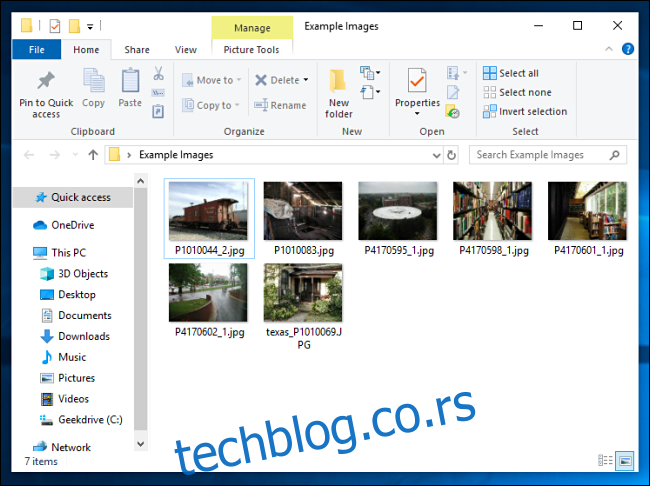ЗИП формат датотеке смањује величину датотека тако што их компримује, штеди простор на диску и скраћује време мрежног преноса. Такође вам омогућава да комбинујете неколико датотека у једну коју је лако поделити са другима. Ево како да зипујете и распакујете датотеке на Виндовс 10.
Преглед садржаја
Како направити зип датотеку (компримовани фолдер)
Прво отворите Филе Екплорер и пронађите датотеке или фасцикле које желите да компримујете и комбинујете у Зип датотеку. Виндовс назива Зип датотеку „компримованом фасциклом“, тако да су термини у овом случају заменљиви.
Користићемо групу сликовних датотека као пример, али можете да зипујете било коју врсту датотеке.
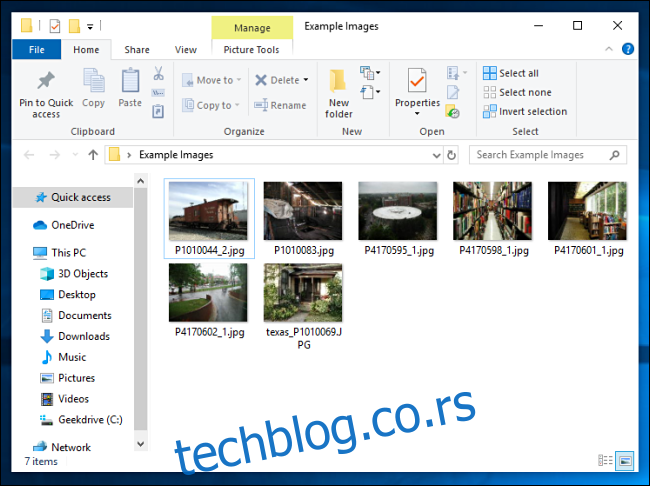
Ако се ради о једној датотеци или фасцикли коју желите да компримујете, кликните десним тастером миша на њу и појавиће се мени. Кликните на „Пошаљи у“, а затим кликните на „Компресована (зипана) фасцикла“.
Такође можете да изаберете више датотека или фасцикли у Екплорер-у, а затим следите исте кораке изнад да бисте их истовремено компримовали.
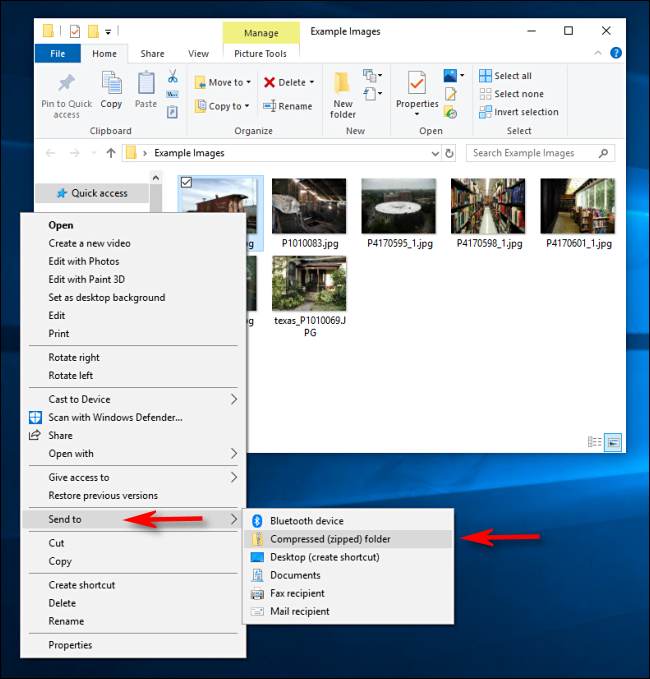
Виндовс компримује датотеке или фасцикле, а нова ЗИП датотека се појављује на истој локацији као и датотеке са којима радите. Икона ЗИП датотеке изгледа као стандардни Виндовс фолдер са патент затварачем.
Виндовс вам тада омогућава да ЗИП датотеку именујете како год желите. Унесите име, а затим притисните Ентер.
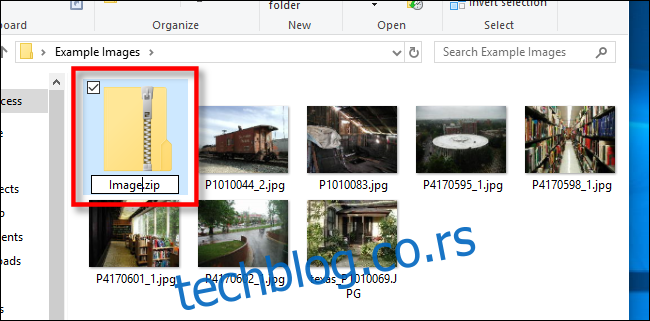
Како погледати садржај ЗИП датотеке и додати датотеке
Ако желите да проверите садржај ЗИП датотеке, двапут кликните на њу у Филе Екплорер-у. ЗИП датотека ће се отворити као обична фасцикла и видећете датотеке унутра.
Такође можете копирати и налепити или превући и отпустити датотеке у овај прозор да бисте их додали у ЗИП датотеку. Да бисте уклонили појединачне датотеке из ЗИП датотеке, избришите их одавде. Све промене које направите унутар фасцикле биће примењене на ЗИП датотеку.
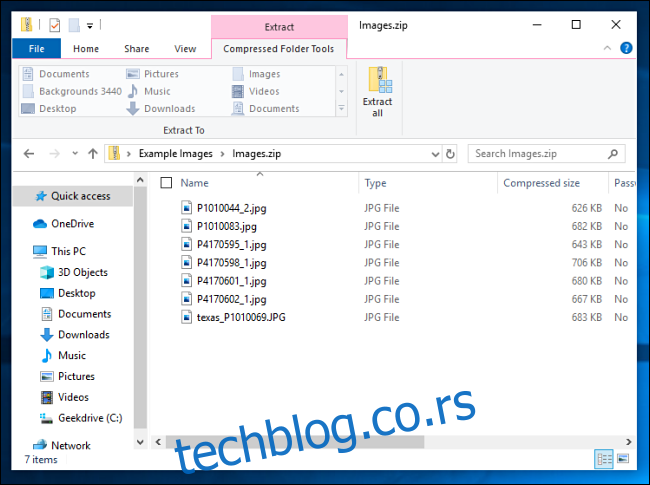
Ако сте задовољни, затворите прозоре ЗИП датотеке и спремни сте. Можете копирати ЗИП датотеку где год желите.
Такође је могуће додати још датотека у постојећу ЗИП датотеку тако што ћете је отворити у претраживачу, а затим превући датотеке које желите да додате у прозор.
Како извући све датотеке из компримоване фасцикле (зип датотека)
Ако ваша компримована фасцикла (ЗИП датотека) садржи много датотека, често је најлакше да их истовремено издвојите у нову фасциклу. Да бисте то урадили, пронађите Зип датотеку коју желите да распакујете/извучете у Екплореру. Кликните десним тастером миша на датотеку, а затим изаберите „Издвоји све“ из искачућег менија.
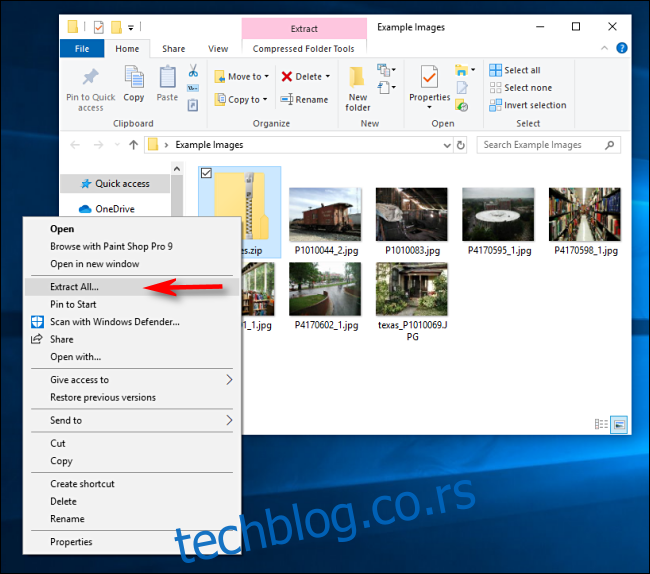
Појављује се оквир за дијалог са питањем где желите да ставите датотеке које издвајате. Ако желите да промените локацију, кликните на „Прегледај“, а затим изаберите путању. Када завршите, кликните на „Издвоји“.
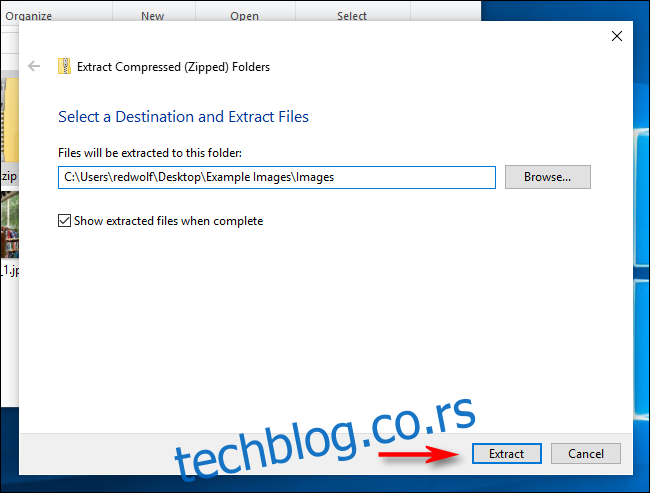
Датотеке ће се издвојити на одредиште које сте изабрали и видећете их у новом прозору.
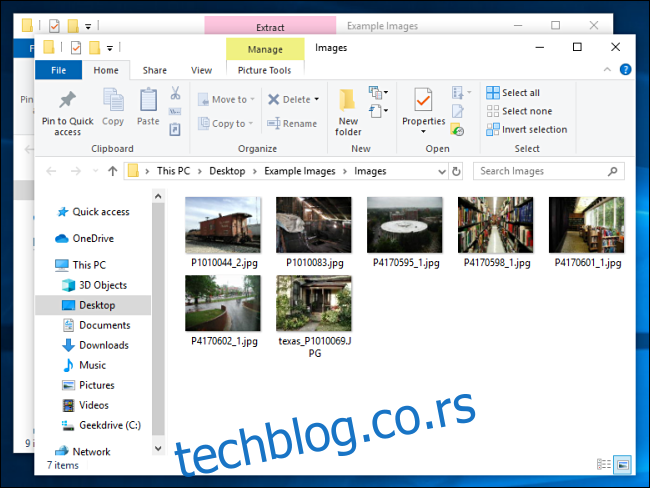
Како извући једну датотеку из компримоване фасцикле (зип датотека)
Помоћу Екплорер-а пронађите компримовану фасциклу (Зип датотеку) из које желите да издвојите датотеку. Кликните двапут на њега и отвориће се као обична фасцикла. Видећете или листу датотека или групу икона које представљају компримоване датотеке.
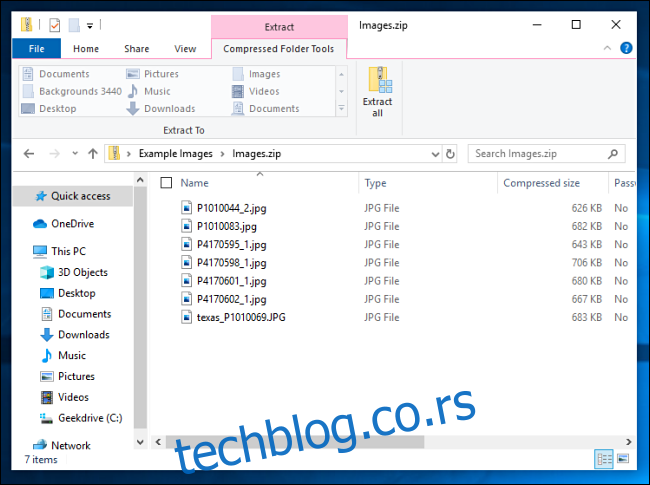
Пронађите датотеку коју желите да издвојите, а затим је превуците из прозора компримоване фасцикле на другу локацију, као што је друга фасцикла или радна површина.
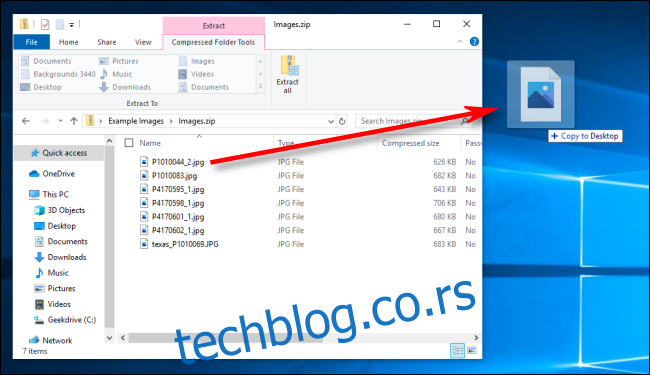
Извучена датотека се копира на нову локацију, а такође ће остати у Зип датотеци. Овај процес можете поновити колико год пута желите. Када завршите, само затворите прозор компримоване фасцикле.
Више начина за компримовање и распакивање
Постоје и други начини за компримовање и распакивање датотека у Виндовс-у помоћу алата независних произвођача, као што је 7-Зип, који је један од наших омиљених. Такође можете да заштитите лозинком и шифрујете своје Зип датотеке док их компримујете ради безбедности.